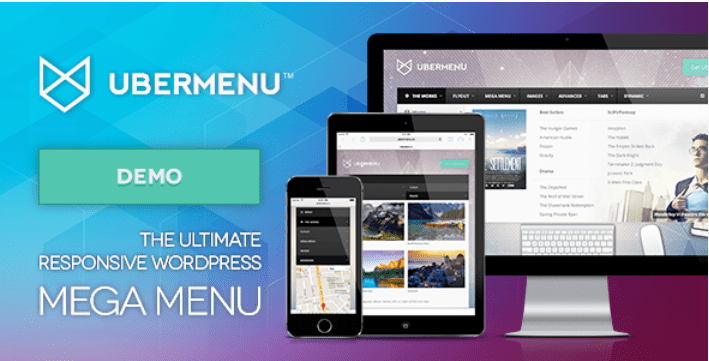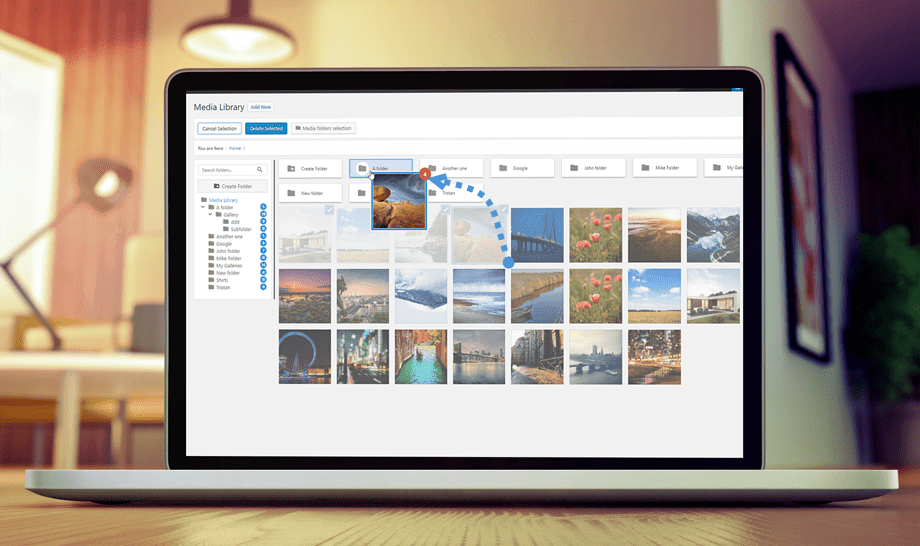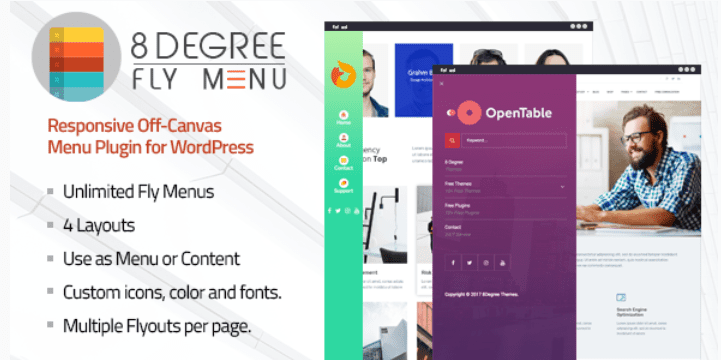Les pages de remerciement viennent au bout de l’entonnoir. Elles ne sont même pas au sommet de votre esprit. N’est-ce pas ?
Vous êtes trop occupé à « peaufiner » et à corriger les autres choses comme votre page d’accueil ou vos pages de produits ou votre annonce.
C’est tout à fait normal.
Mais quand pensez-vous avoir l’attention à 100% de vos clients ?
C’est quand ils ont terminé leur achat, c’est-à-dire sur la page de remerciement ou de confirmation de commande. Ils sont très attentifs ici. À ce point :
Vous pouvez diriger leur prochaine action ou les laisser partir.
À l’heure actuelle, vous les redirigez vers les pages de remerciements et mettez fin à la relation. Ce faisant, vous manquez la possibilité de faire une prochaine vente.
C’est une opportunité que vous ne devriez pas manquer, quelle que soit la situation de votre entreprise.
Dans cette publication, je vais vous montrer comment personnaliser les pages de remerciement de WooCommerce et générer des commandes répétées.
Je vais utiliser le plugin WooCommerce de page de remerciements NextMove, pour vous montrer comment déployer ces techniques.
Avant de commencer, j’aimerais que vous exploriez la démo afin que, lorsque nous plongerons plus profondément, vous ayez une meilleure compréhension.
Mais avant, si vous n’avez jamais installé WordPress découvrez Comment installer un blog WordPress en 7 étapes et Comment rechercher, installer et activer un thème WordPress sur votre blog
Ensuite revenons vers ce pourquoi nous sommes là.
# 1: afficher un message de remerciement personnalisé pour créer une connexion instantanée
Votre client s’est séparé de son argent. Peu importe ce que vous pensez, il y a toujours un peu de douleur associée à ce processus. Les humains sont réglés pour être tristes à chaque perte.
Utilisez vos pages de remerciement pour apaiser cette douleur et rendez vos acheteurs satisfaits de leur décision.
Un simple hack à faire est de personnaliser votre page de remerciements .
Tout d’abord, regardez votre page de remerciement d’origine :
Il confirme la commande et saute directement vers d’autres détails. C’est moins une page de remerciement, mais plus un reçu ou une facture.
C’est comme pour remercier vos clients, vous dites : nous avons terminé avec vous, vous pouvez partir maintenant. Ce n’est pas vraiment convivial et vous perdez une opportunité de faire une autre vente.
Maintenant, regardez cette page de remerciement :
Elle est pleine de personnalité et prolonge la relation, qui a débuté sur la page du produit. Elle se réfère au client par leur prénom.
Notez également que le pointeur sur la carte indique l’emplacement d’expédition. Le client peut être sûr que le site Web a bien compris ses informations.
Découvrez ces 10 plugins WooCommerce pour créer des scénarios d’expéditions
L’idée n’est pas de demander une prochaine vente tout de suite, mais d’abord de reconnaître leur action et de prendre un moment pour les remercier.
# 2: Recommander des produits pertinents en fonction de leur achat pour encourager les commandes répétées
Les recommandations de produits personnalisés donnent aux acheteurs une raison de rester plus longtemps et d’explorer d’avantage.
Affichez les éléments pertinents sur les pages de «Remerciements » pour augmenter la rétention.
Jetez un coup d’œil sur la façon dont Amazon montre les recommandations du produit sur la page de remerciements :
Voici deux façons différentes pour afficher les recommandations des produits :
Produits connexes
WooCommerce regroupe des éléments qui partagent les mêmes étiquettes ou catégories que les produits similaires.
Vous ne devez pas sélectionner ces produits, WooCommerce le fait pour vous. Vous pouvez afficher ces produits sur vos pages de «Remerciements» à l’aide de NextMove.
Consultez notre liste des 10 meilleurs plugins WooCommerce pour booster votre boutique en ligne
Ventes croisées
Les ventes croisées sont des produits complémentaires qui vont bien avec l’objet acheté.
Par exemple, si quelqu’un a acheté un sac de plage, elle aimerait peut-être les sandales de plage ou le bloc-écran solaire.
Votre travail en tant que propriétaire d’un magasin est de tirer le meilleur parti de cette opportunité et de leur montrer ce que vous avez d’autre qui pourrait être pertinent pour eux.
La pertinence est la clé ici.
WooCommerce vous permet d’ajouter du « Cross-Sell » – vente croisée – à chaque produit. Vous pouvez accéder aux pages de produits individuels, cliquer sur les produits liés et ajouter des ventes croisées spécifiques.
Étape n ° 1 : Ajouter des ventes croisées pour chaque produit
Sélectionnez environ trois ventes croisées pour chaque produit.
Étape 2 : Activez le composant «Cross-Sell» sur NextMove
Lorsque vous allez dans le backend de NextMove, vous pourrez voir le composant de ventes croisées dans le menu. Sélectionnez-le, et cela vous donnera des options pour modifier le composant.
Ajoutez l’en-tête, la description et choisissez le type de mise en page. NextMove affichera les ventes croisées sur les pages de remerciement en fonction des éléments achetés.
Aidez les gens à découvrir les produits pertinents dans votre magasin. Et maintenant qu’ils ont confiance en vous, ils l’apprécieront.
Cette technique seule peut augmenter vos conversions plus tôt que vous ne le pensez.
# 3 : Révéler le code du bon de réduction de la date limite pour qu’ils ne puissent pas résister à l’achat de nouveau
le code Coupon est un excellent moyen de ramener les gens dans l’entonnoir. Ils évoquent un désir chez les clients de faire leur prochain achat.
Etsy montre un code de réduction ‘ThankYouSoMuch‘ pour encourager les acheteurs à acheter à nouveau :
Cependant, c’est un code coupon générique. Cela ne vous fait pas vous sentir spécial. Vous pouvez créer une impression durable en personnalisant le code promo que vous proposez.
Cela augmentera également l’augmentation des coupons. Vous pouvez le faire avec leur nom, leur numéro de téléphone, numéro de commande ou envoyer un code par e-mail.
Découvrez aussi nos 6 plugins WordPress pour personnaliser vos e-mails WooCommerce
Voici comment vous pouvez configurer un code coupon personnalisé et à échéance :
Étape n ° 1 : Créez un nouveau code de réduction, disons ‘Save15‘.
Accédez au backend de WooCommerce et créez un nouveau code de coupon.
Étape n ° 2 : Définissez la restriction d’utilisation pour augmenter la valeur de commande moyenne
Vous pouvez imposer des restrictions sur l’utilisation du coupon.
Rendez visuellement beau vos produits en découvrant nos 10 plugins WordPress de WooCommerce pour personnaliser visuellement vos produits
Par exemple, si vous souhaitez que le code du coupon ne s’applique que lorsque le total de la commande est supérieur à 45$, voici comment vous pouvez configurer ceci :
Une fois que vous avez terminé ce processus, ouvrez le backend de NextMove.
Étape n ° 3 : Sélectionnez le composant «Dynamic Coupons» dans NextMove et choisissez «Save15» dans la liste déroulante
Ensuite, écrivez un message persuasif pour encourager vos clients à échanger le coupon. Écrivez tous les autres détails sur l’expiration du coupon, le pourcentage de réduction, et autres dans la section description.
Étape n ° 4 : Personnalisez le code de coupon et fixez une date limite
Lorsque vous faites défiler vers le bas sur la même page, vous remarquerez la section «Personalize Coupon» – cliquez sur oui.
Ensuite, écrivez le nom du code du coupon et définissez l’expiration:
Notez que nous avons utilisé les balises Dynamic Merge pour personnaliser le code. Il reprendra automatiquement le nom du client à partir des détails qu’il entrera lors du départ.
Étape n ° 5 : Enregistrez et cliquez sur l’aperçu
Voici comment le coupon dynamique apparaîtra sur votre page « Merci »:
Il partage avec eux tous les détails liés à l’utilisation du coupon, c’est-à-dire la valeur minimale de la commande, le pourcentage de décalage, la date d’expiration et le code du coupon.
Un code de coupon personnalisé et à échéance peut motiver les utilisateurs à prendre des mesures opportunes.
Si vous le souhaitez, vous pouvez offrir un rabais lorsque l’utilisateur partage votre contenu sur les réseaux sociaux.
Découvrez aussi quelques plugins WordPress premium
Vous pouvez utiliser d’autres plugins WordPress pour donner une apparence moderne et pour optimiser la prise en main de votre blog ou site web.
Nous vous proposons donc ici quelques plugins WordPress premium qui vous aideront à le faire.
1. UberMenu
UberMenu est un plugin WordPress dédié à la création d’un megamenu hautement personnalisable, responsive, et accessible aux utilisateurs. Il est fonctionnel après son installation, sans besoin de configuration particulière.
C’est un plugin simple d’utilisation, toutefois assez puissant pour créer des configurations de méga menus hautement personnalisables et créatives.
Vous y trouverez entre autres : 3 modèles de menu, la mise en page entièrement responsive, la compatibilité avec les appareils mobiles (iPhone, iPad, Android), le support du tactile, etc…
Télécharger | Démo | Hébergement Web
2. WP Media Folder
WP Media Folder vous permet d’explorer votre bibliothèque multimédia de la même manière que vous le faites avec votre ordinateur de bureau. Il vous permet de faire glisser et déposer des fichiers multimédias dans des dossiers et des sous-dossiers.
Ce plugin WordPress s’appuie sur la médiathèque native. Par conséquent, si vous le désinstaller, vous ne perdrez aucun fichier. Les dossiers sont générés à l’aide d’une taxonomie personnalisée. Ce qui signifie que même si vous déplacez un fichier d’un dossier à un autre, les liens ne seront pas affectés. Vous pourrez trier les fichiers par type de fichier, taille ou titre et filtrer ces derniers.
En outre, vous pourrez importer des dossiers entiers de votre serveur vers votre bibliothèque multimédia. Une fonction de synchronisation automatique vous permettra de synchroniser n’importe quel dossier du serveur avec un dossier de la bibliothèque multimédias.
Télécharger | Démo| Hébergement Web
3. 8Degree Fly Menu
8Degree Fly Menu est un plugin WordPress premium qui permet d’ajouter un menu canvas sur votre site internet, afin de lui donner un look qui met en valeur et de manière simple vos informations. Il utilise la fonction de menu WordPress par défaut pour créer ses menus.
Vous pourrez donc ajouter des éléments supplémentaires aux éléments du menu par défaut, tels que les icônes, des slogans de menus, un en-tête de pseudo-regroupement et une description longue.
Il est également livré avec un éditeur WYSIWYG pour vous aider à saisir de manière conviviale votre longue description, Avec cet éditeur vous pourrez aussi utiliser des shortcodes.
Télécharger | Démo | Hébergement Web
Autres ressources recommandées
Nous vous invitons aussi à consulter les ressources ci-dessous pour aller plus loin dans la prise en main et le contrôle de votre site web et blog.
- Comment écrire une introduction d’article irrésistible
- Comment afficher des images dans une grille
- Comment résoudre les problèmes d’images rencontrés sur WordPress
- Comment corriger les erreurs de redirection sur WordPress
Conclusion
Voilà ! C’est tout pour ce tutoriel, j’espère qu’il vous permettra de personnaliser la page de remerciement de WooCommerce. N’hésitez pas à partager l’astuce avec vos amis sur vos réseaux sociaux.
Cependant, vous pourrez aussi consulter nos ressources, si vous avez besoin de plus d’éléments pour mener à bien vos projets de création de sites internet, en consultant notre guide sur la création de blog WordPress.
Mais, en attendant, faites-nous part de vos commentaires et suggestions dans la section dédiée.
…